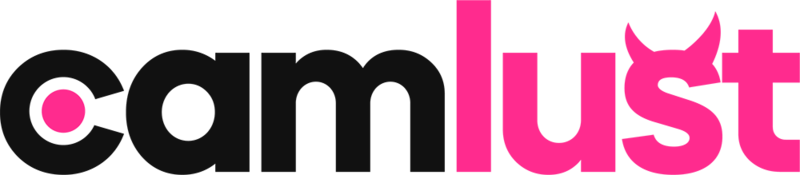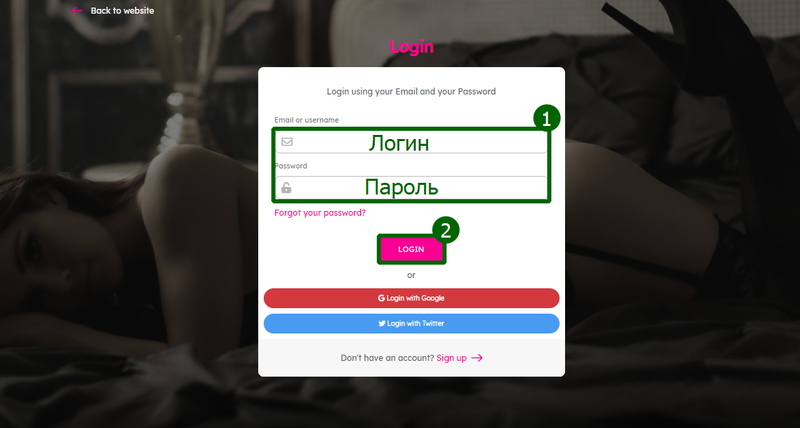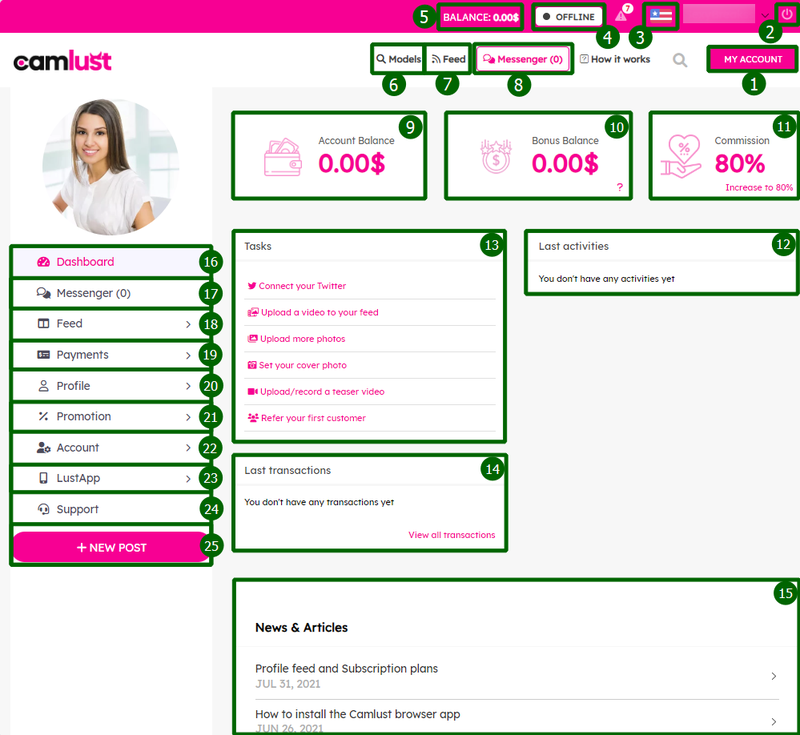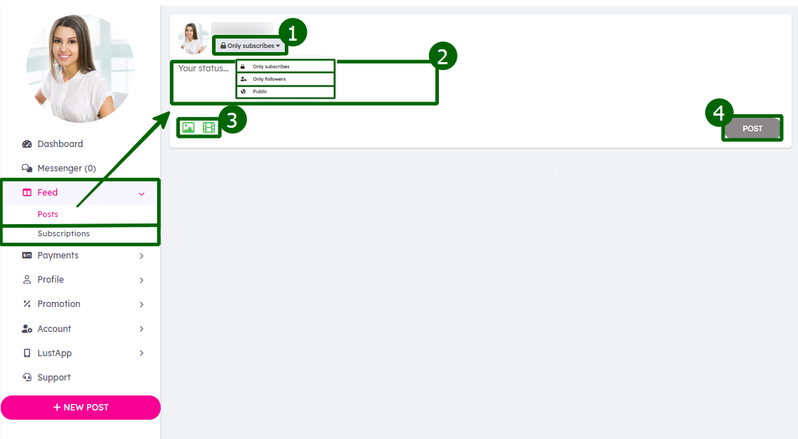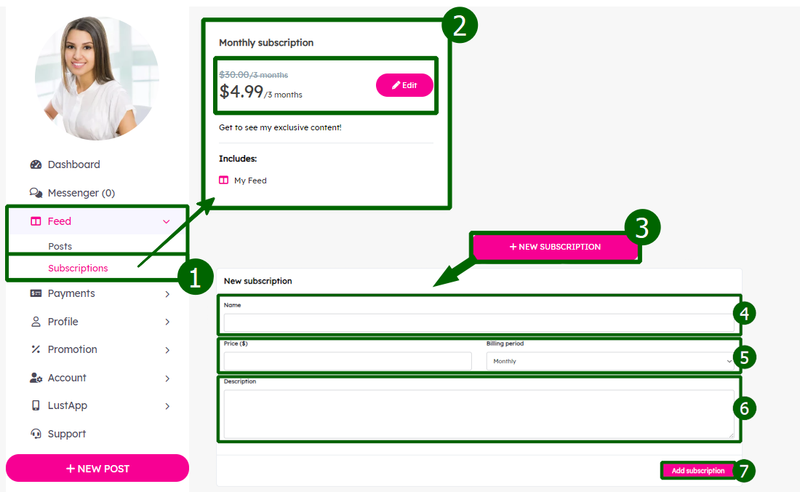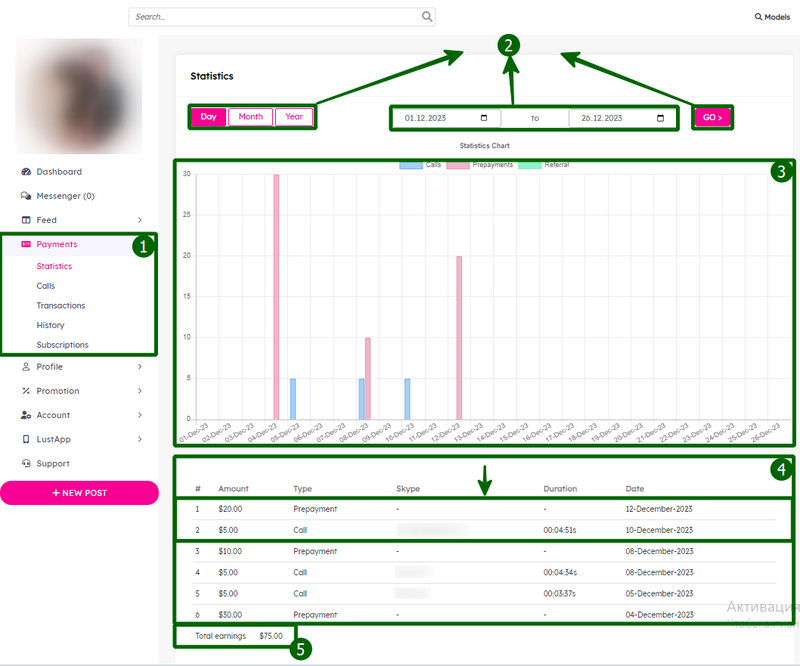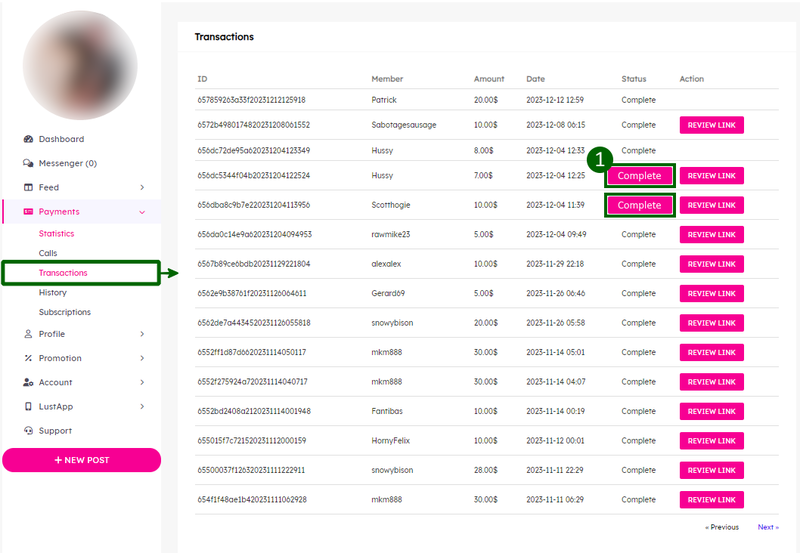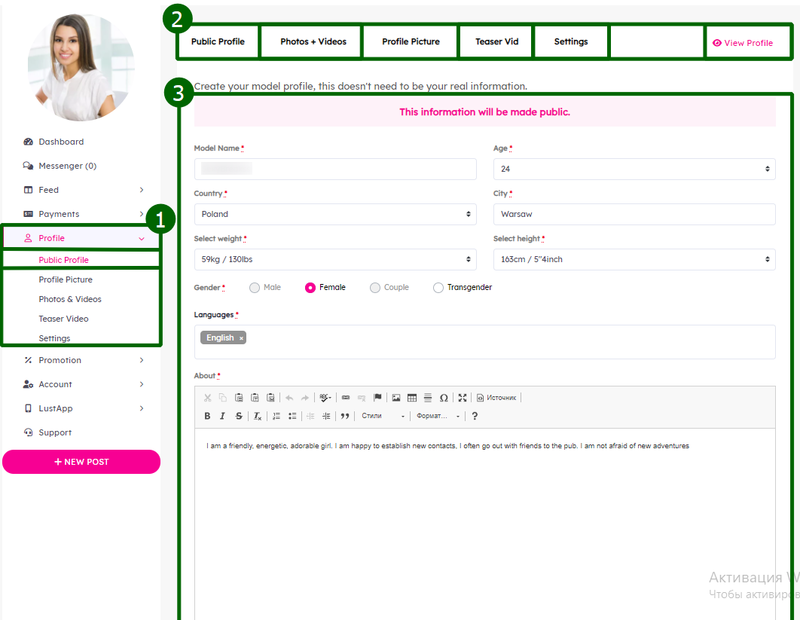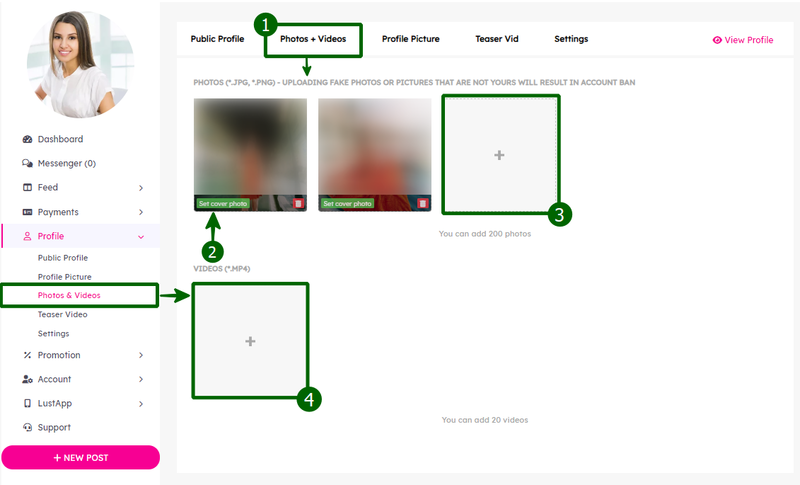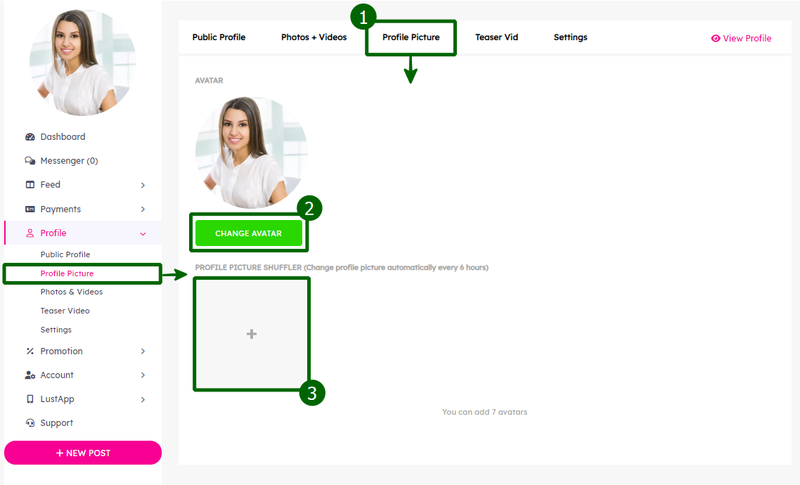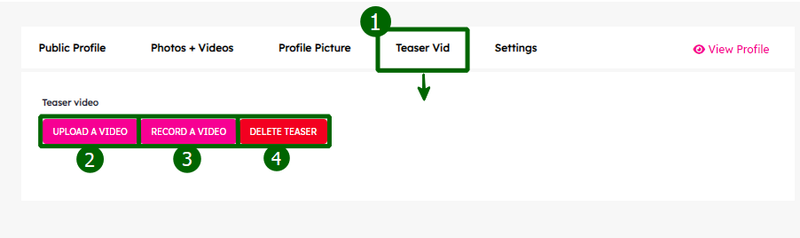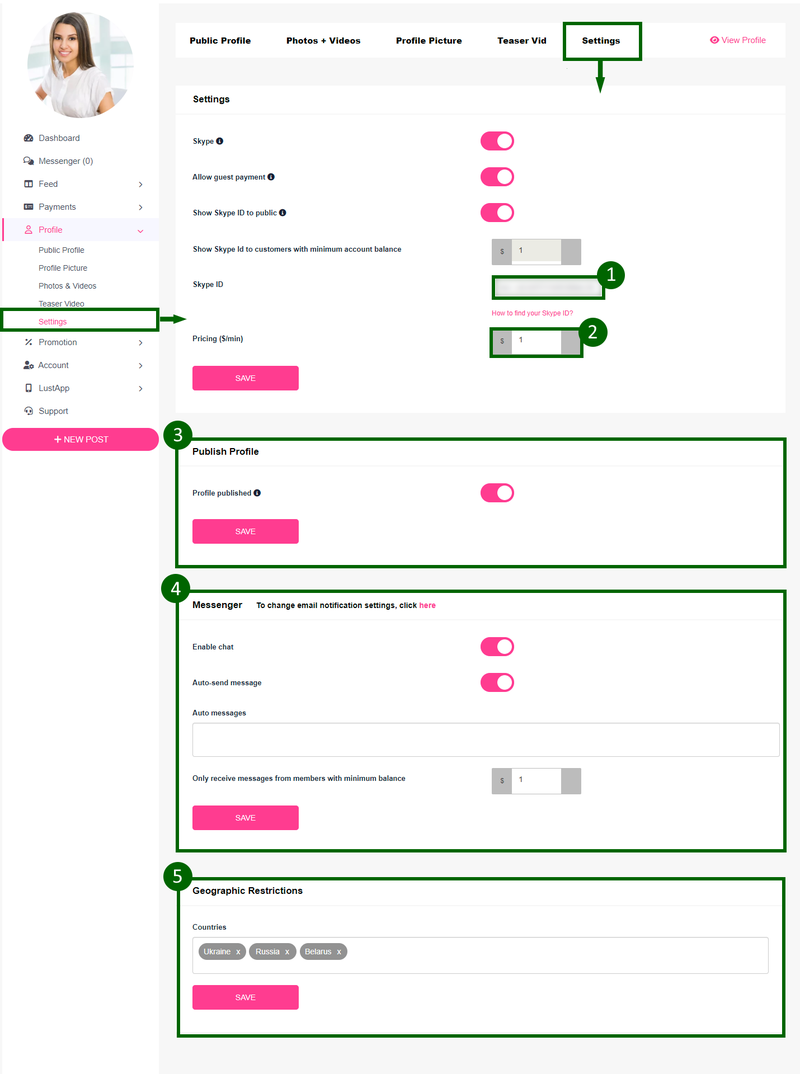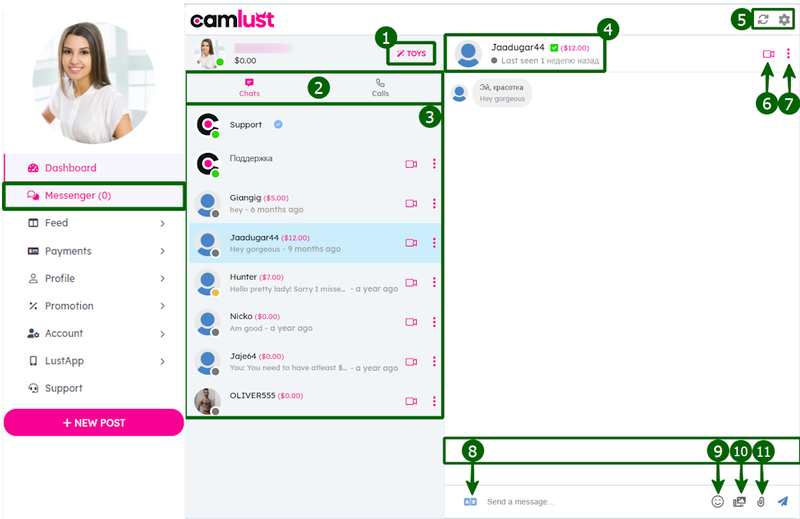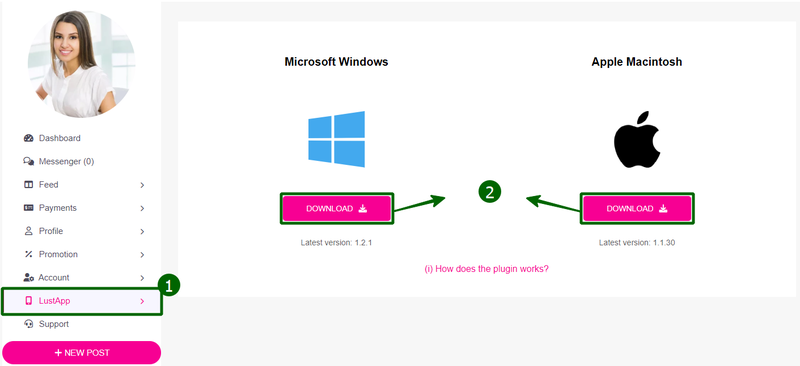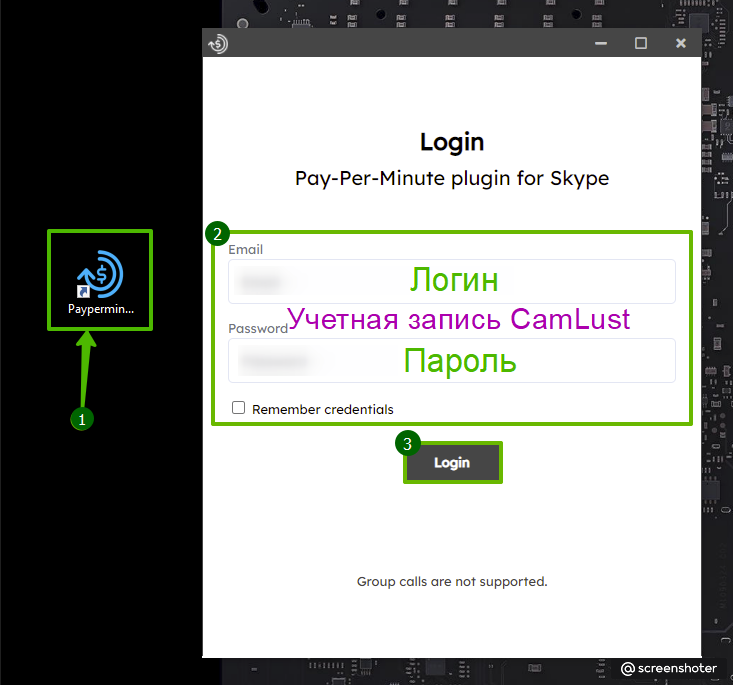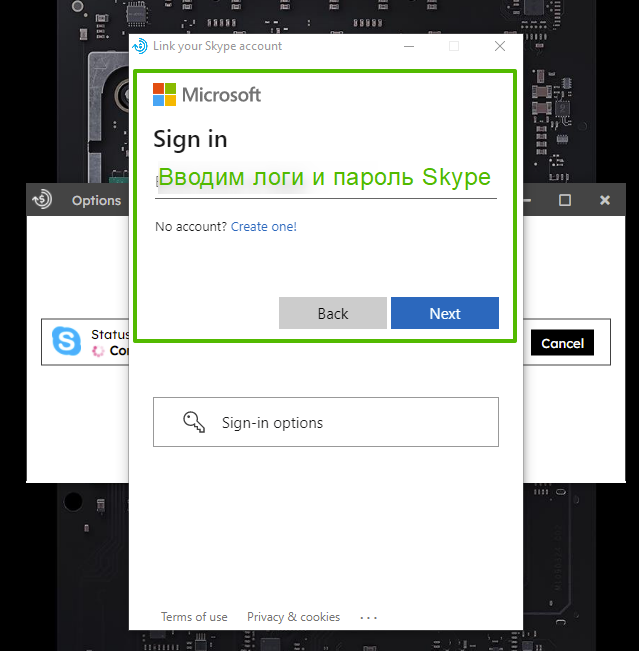Инструкция по работе на сайте CamLust
Вход
Вход на сайт CamLust
1. Введите Логин и Пароль.
2. Нажмите Login.
Главное Меню
1. Мой аккаунт - Первым делом перейдем во вкладку, которую вы сейчас наблюдаете.
2. Выйти - Эта кнопка позволяет сразу выйти с аккаунта.
3. Переводчик сайта - Выберите язык сайта для вашего удобства.
4. Статус - Вашего профиля.
- Убедитесь, что ваш статус находится в сети. В противном случае пользователи не смогут увидеть вас среди других моделей.
5. Ваш баланс - Отображается не сам баланс, а комиссия сайта за все время. Баланс вы можете наблюдать в личном кабинете CamWork.
6. Поиск моделей - При желании вы можете найти других моделей и посмотреть их профиль.
7. Сделать пост - Вы можете делать посты на своей странице. [Нажмите для уточнения.]
8. Мессенджер - Ваш чат и инструмент для трансляции.
- Но не в привычном для нас смысле. Здесь вы можете переписываться с мембром, и при этом вас никто не видит. Когда вы договоритесь на шоу. Мембер вам позвонит, а вы решаете : принимать звонок или нет.
- Но не в привычном для нас смысле. Здесь вы можете переписываться с мембром, и при этом вас никто не видит. Когда вы договоритесь на шоу. Мембер вам позвонит, а вы решаете : принимать звонок или нет.
9. Баланс - Отображается не сам баланс, а комиссия сайта за все время. Баланс вы можете наблюдать в личном кабинете CamWork.
10. Бонусный баланс - Начисляется, если вы пользуетесь реферальной системой и приглашаете моделей и пользователей на сайт.
11. Комиссия за реферальную систему.
12. Последняя активность - Отображаются все последние звонки с мемберами.
13. Задачи
- Подключить свой Твиттер - Подключив Твиттер, вы сможете привлекать больше пользователей и сообщать им о вашем онлайн.
- Сделать новый пост с видео - Сделать пост в платный или бесплатный доступ, на вашей стенке.
- Загрузить больше фотографий - Загружайте больше фотографий. Так ваш профиль всегда будет актуальным.
- Установить фото профиля - Это важный элемент, который позволяет пользователю выбрать вас среди других моделей по этой фотографии.
- Если на вашем аккаунте мало активности, возможно, стоит сменить фото. В большинстве случае это помогает.
- Загрузить видео-тизер - Он не менее важен, чем ваше фото профиля. Это видео также появляется для просмотра, когда пользователь выбирает вас.
- Приведи друга - Реферальная система сайта Camlust.
14. Последние транзакции.
15. Новости и уведомления на сайте - Здесь могут появляться различные акции, интересные предложения от сайта.
16. Панель инструментов - Главная страница вашего профиля.
17. Мессенджер - В этом разделе вы можете общаться и платно созваниваться с вашими пользователями.[Нажмите для уточнения.]
18. Feed - Ваш фан клуб, где вы можете делать посты, отправлять фото и видео на вашу стенку в профиле. [Нажмите для уточнения.]
19. Платежи и статистика заработка - В этом разделе вы сможете проверить все ваши выплаты от пользователя и посчитать свой баланс. [Нажмите для уточнения.]
20. Настройки Профиля - Чем лучше вы настроите профиль, тем успешнее будет ваша работа. [Нажмите для уточнения.]
21. Продвижение:
- Твиттер.
- Рефералы.
- Создание постов.
22. Аккаунт - В этом разделе указываются данные вашей личности. Эти данные скрыты и никому не доступны.
- Ваши Данные.
- Настройки профиля - Вы сможете сменить никнейм по вашему желанию.
23. Приложение для работы - Сайт позволяет моделям осуществлять звонки прямо из браузера или через Skype, но для последнего требуется приложение, принимающее платежи. [Нажмите для уточнения.]
24. Поддержка сайта - При необходимости вы можете связаться с сайтом напрямую.
25. Сделать новый пост - Пост в ваш фан клуб или просто на вашу страницу.
Посты
Posts
1. Категория поста - Определите, для кого будет выставлен пост:
- Only subscribes - Все пользователи, что платят вам за просмотр.
- Only followers - Пользователи, что имеют баланс и добавили вас в избранное.
- Public - Бесплатный контент, для всех пользователей.
2. Статус или название - Опишите ваш пост или расскажите, как прошел ваш день.
- Грамотный и красивый текст может быть залогом успешного просмотра вашего поста. Сделайте его информативным, но легким для чтения.
3. Добавить фото или видео - Выкладывайте как можно чаще ваши видео и фото. Так ваш заработок за подписки будет более успешным.
- регулярность постов - залог того, что подписчики будут активно просматривать ваш профиль и покупать вашу подписку.
- регулярность постов - залог того, что подписчики будут активно просматривать ваш профиль и покупать вашу подписку.
4. Нажмите на Post - Чтобы опубликовать ваш пост.
Fun-Club
1. Subscriptions - Перейдите в раздел, чтобы настроить подписку.
2. Настроить цену подписки - Цена выставляется в долларах и по вашему желанию.
- Скидка за подписку выставляется автоматически в 50%. На цену никак не влияет, только на визуальную часть для более активных продаж.
3. Вы можете создать несколько вариантов подписок - Например на 1 месяц, на 3 месяца, на 6 месяцев и на 1 год.
- Создавая несколько вариантов подписок, вы создаете себе преимущество. Ведь пользователь начнет задумываться какой из вариантов ему стоит приобрести. Наилучшим решением будет предложить несколько разных цен с выгодными предложениями.
- Создавая несколько вариантов подписок, вы создаете себе преимущество. Ведь пользователь начнет задумываться какой из вариантов ему стоит приобрести. Наилучшим решением будет предложить несколько разных цен с выгодными предложениями.
4. Заголовок подписки - Заголовок это важный элемент, так как это первое, на что обращают внимание.
5. Цена и период действия подписки - Цену вы можете ставить чуть ниже обычной. А период больше. Например, указав выгодное предложение, где пользователь, купив подписку н 3 месяца, получит выгоду.
6. Описание - Более привлекательное описание увеличит объем продаж подписок. Рекомендуется описать преимущества подписки, включая выгодное предложение и контент, которые получит клиент при ее приобретении.
7. Сохранить и добавить.
Статистика
1. Платежи - Раздел статистика.
2. Вы можете выбрать период, в течение которого вы хотите посмотреть на свой заработок.
3. Диаграмма - В которой вы можете смотреть заработок за звонки, предоплаты и реферальные выплаты.
4. Детальная статистика по дням - Здесь вы можете видеть:
- Сумма - Сумма без вычета комиссии.
- Тип платежа - Это может быть прямой звонок с поминутной оплатой или предоплата по договоренности.
- Скайп вашего собеседника.
- Время проведенное в привате - Учитывается только за поминутную оплату.
- Дата самого начисления.
5. Общий заработок - За выбранный период.
Предоплата
Поступает в раздел "Транзакции".
1. При получении предоплаты, вам доступна кнопка - "Завершить". Чтобы средства поступили к вам на баланс после проведения шоу, нажмите на нее, и баланс перейдет к вам на счет.
Настройки Профиля
1. Перейдем в соответствующий раздел.
2. Переходя по вкладкам, вы сможете настроить свой профиль по своим желаниям.
3. Данные вашего аккаунта - Видны всем пользователям.
Фото и Видео
1. Выберем вкладку с фото. Нажмите на ![]() и удалите фото.
и удалите фото.
2. Установим фото-обложку.
3. Добавить новое фото.
4. Нажмите, чтобы загрузить видео.
Фото профиля
1. Перейдите в раздел.
2. Нажмите "Изменить Аватар."
3. Загрузите фото.
Видео Тизер
1. Перейдем в раздел.
2. Загрузите видео, нажав на соответствующую кнопку.
3. Записать видео с веб-камеры.
4. Удалить тизер.
Настроить трансляцию
1. Поменять Skype при необходимости.
2. Изменить цену за ваш звонок - Цены указываются в долларах.
3. Публичный профиль - Перед началом вашей работы убедитесь, что данная функция активна.
- Иначе ваш профиль будет скрыт от общего доступа.
- Иначе ваш профиль будет скрыт от общего доступа.
4. Настройки уведомления.
- Вы можете выставить минимальный баланс, который должен быть у пользователя, чтобы он смог вам написать.
5. Блокировка стран - В которых вы не хотите вести эфир.
Начало трансляции
На сайте имеются два способа эфира:
- Через браузер - Работа происходит через раздел Messenger.
- Через стороннее приложение - На ваш компьютер устанавливается приложение PayPerMinute в паре с приложением Skaype.
Мессенджер
На сайте нет прямой трансляции. Но вы можете письменно договориться с пользователями о платном звонке. С поминутной оплатой или с предоплатой. Учтите, если вы пообещаете сделать, какое-либо шоу, но не совершите его, сайт может вернуть деньги пользователю, посчитав это за невыполнение обязанностей.
1. Игрушка Lovense - Вы можете подключить игрушку с помощью USb адаптера или отсканировав Qr код в приложении на телефоне.
2. История Переписок или Звонков - Вы можете посмотреть 2 раздела.
3. Пользователи - С кем у вас была переписка.
4. Никнейм и баланс пользователя - Стоит обратить внимание на пользователей с хорошим балансом, ведь потенциально он может их потратить на вас. А это значит, что стоит написать ему первой и заинтересовать общением.
5. Функции мессенджера - Обновить страницу и настройки:
- Тест камеры - Это полезная функция, которая позволит перед приаватом убедиться, что камера и звук в порядке.
- Сделать все сообщения прочитанными.
- Настройки уведомления.
- Помощь и часто задаваемы вопросы.
- Выйти с профиля.
6. Начать звонок - Камера серая - Звонить нельзя; камера розовая - Звонить можно.
- Обратите внимание, что самостоятельные звонки пользователям не тарифицируются поминутно. Но если у вас стоит предоплата, вы можете позвонить самостоятельно.
7. Нажав на три точки, мы можем:
- Заблокировать.
- Заглушить.
- Удалить диалог.
8. Переводчик - Выберите язык, на которым вы пишите, и текст автоматически переведется.
9. Смайлики в чат - Разнообразит ваше общение, сделает его красочным и более эмоциональным.
10. Загрузить фото или видео - Это отличная возможность заработать больше на продаже вашего контента.
- Нажмите на кнопку, затем выберите фото или видео с вашего устройства.
- Нажмите на видео и выберите цену. Отправить вы можете одному человеку, или же всем активным диалогам.
11. Добавить фото в чат - Учтите после выбора фото оно сразу направится в чат. Без подтверждения и бесплатно.
Приложение для трансляции
1. Перейдем в раздел приложения.
2. Скачайте его для своего устройства. - От Windows 8 и выше
- Скачайте и установите приложение на ваш PC.
1. Откройте приложение.
2. Введите Логин и Пароль от Аккаунта CamLust.
3. Нажмите Login.
- Введите Логин или Email от Skype.
- Введите Пароль Skype.
- После чего переходим в Skype и ждем звонка и сообщения от пользователя.
- Убедитесь что статус в скайпе установлен на "В сети". Иначе вы не получите сообщения от пользователя.
Выставить статус В сети
Обзор по сайту CamLust
Всю самую важная информация о сайте, вы можете посмотреть тут:
Читайте обзор сайта CamLust здесь. Смотрите видео-обзор сайта CamLust. Смотрите видео обучение по работе на сайте CamLust. Смотрите видео-обзор как оформить профиль CamLust.
Контакты
По всем вопросам вы можете обратиться в нашу круглосуточную поддержку:
А так же к нашим Учителям с 12:00 - 22:00